Seznámení s Autodesk Inventor Publisher – 2.část
Nastavení Vzhledu: Proč každý inzerovaný produkt v reklamě vypadá tak zajímavě? Důvodem je správné osvětlení. Jelikož Publisher je primárně určen pro prezentace produktů a tudíž ani zde nechybí možnos…
Nastavení Vzhledu:
Proč každý inzerovaný produkt v reklamě vypadá tak zajímavě? Důvodem je správné osvětlení. Jelikož Publisher je primárně určen pro prezentace produktů a tudíž ani zde nechybí možnosti nastavení světel, stínování či zobrazení, které nalezneme v kartě Appearence (Obr. 13).

Obr. 13 – karta vzhled
Nastavení stylu stínování komponent nenalezneme v panelu Appearence (vzhled) nýbrž v panelu Komponent! Je to jediná funkce nastavující vzhled nacházející se na jiné kartě. Publisher nabízí mnoho přednastavených stylů stínování komponent a případně je možné si vytvořit vlastní styl (Obr. 14).
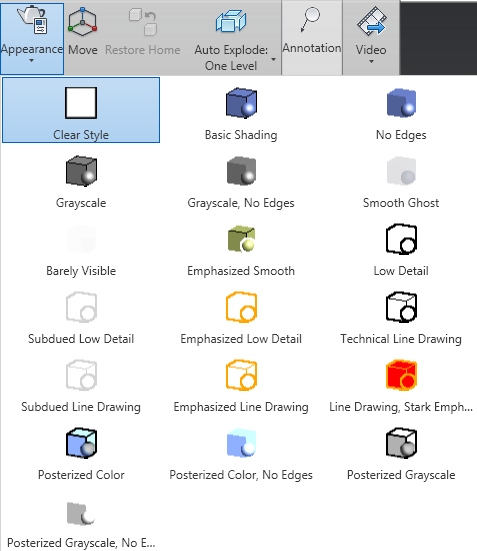
Obr. 14 – nabídka stylů vzhledu komponent
Některé z těchto stylů jsou dle mého názoru velmi dobré, příklad aplikace těchto stylů na konkrétní sestavu (Obr. 15).
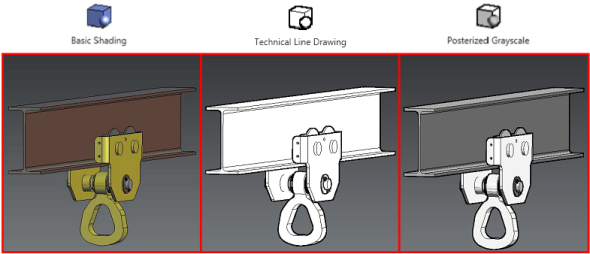
Obr. 15 – ukázka předdefinovaných stylů
Dále můžeme nastavit typ zobrazení komponent, který může být ortografický nebo perspektiva (Obr. 16). Jako další můžeme vypnout/zapnout odraz komponent od podložky, vypnout/zapnout stín komponent, či měnit typ osvětlení (Obr. 17).
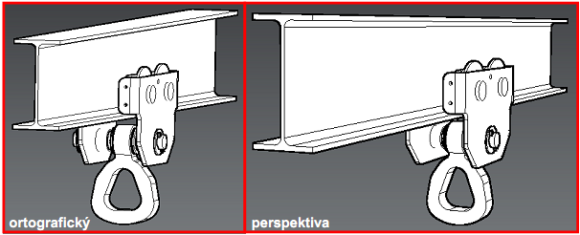
Obr. 16 – styl zobrazení – ortografický, perspektiva
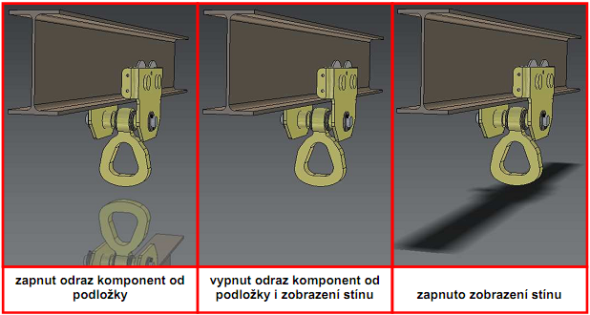
Obr. 17 – zapnutí/vypnutí zobrazení stínu a odrazu komponent
Prezentace:
Nyní se dostáváme k tomu nejdůležitějšímu co Publisher umožňuje a to vytváření prezentace, což nalezneme na kartě Storyboard (Obr. 18). Všechny funkce, o kterých bylo psáno výše, jsou určeny pro nastavení komponent, poznámek a vzhledu. Publisher je založen na velmi jednoduchém principu vytváření „fotek“ vámi nadefinovaného pohledu. Tyto fotky vytváříte postupně v takovém pořadí, v jakém chcete, aby postupovala prezentace, případně je možné toto pořadí dodatečně upravit (Obr. 19). A proč je tedy Publisher tak jednoduchý a intuitivní?

Obr. 18 – karta prezentace komponent
Je to proto, že veškeré kroky, které probíhají mezi vámi definovanými snímky, tak aby byla prezentace plynulá, vytváří Publisher automaticky sám. Proto i zaměstnanec (např. v oddělení marketingu, atd.), který není zaškolen pro práci s CADy, může jednoduchým způsobem vytvářet reklamní materiály, či montážní návody, apod.
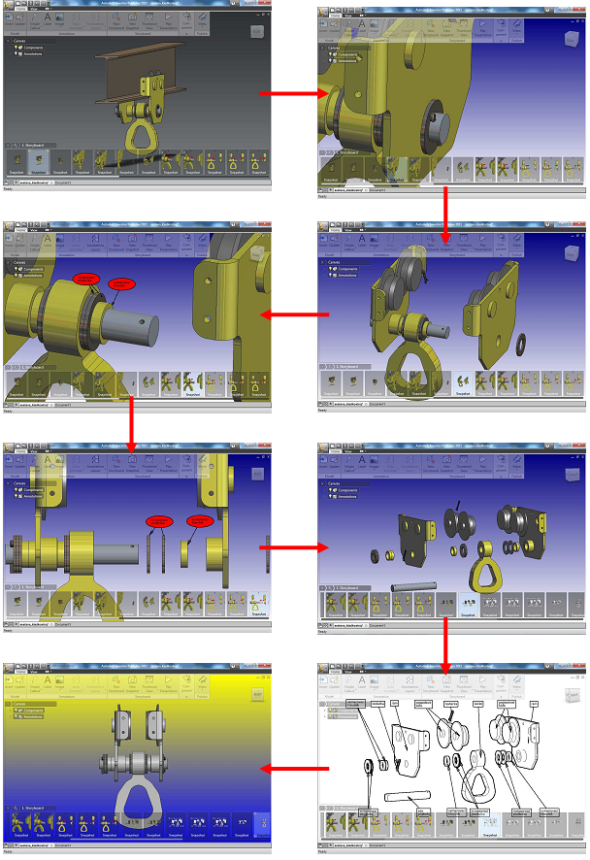
Obr. 19 – příklad vytvoření snímků
Výstup z Inventoru Publisher:
V čem je Publisher opravdu silným softwarem je možnost výstupů. Publisher umožňuje vytvářet výstupy v mnoha multimediálních formátech a to po jednotlivých snímcích, tak v celých sériích. Možné výstupy ze softwaru: Adobe Flash (viz. ukázka), video (*.avi), obrázek (*.png) (viz. ukázka), DWF soubor, PDF, power-point (*.pptx) a word (*.docx). U každého z výstupů je možné nastavit kvalitu výstupu a rozlišení výstupu.
Ukázka výstupu:
Krátká ukázka výstupního souboru ve formátu Adobe Flash ke zhlédnutí:
[link]
Pozn.: Výstup je nastaven na rozlišení 900×600 (ideální 1024×768), proto se některé části nemusí zobrazit zcela správně. Kvalita výstupu je nastavena na střední. V ukázce byla snaha v co nejkratším časovém horizontu ukázat všechny výše uvedené funkce, proto může ukázka působit někdy trochu chaoticky.
Výstup snímku v podobě obrázku:
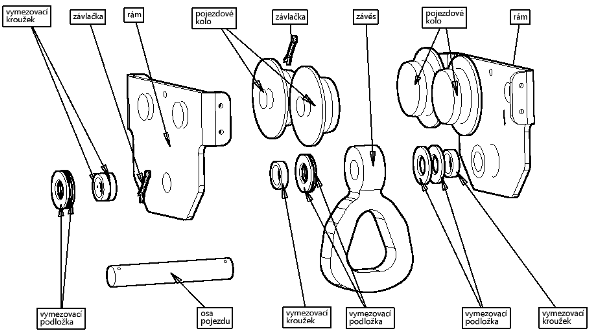
Publisher a mobilní zařízení:
Aby byl Publisher opravdu využitelný software pro potřeby dnešních zákazníků, či obchodních zástupců k prezentaci výrobků, je ideální mít data z Publisheru stále po ruce. K těmto účelům existuje aplikace Autodesk Inventor Publisher Mobile, která umožňuje prohlížet 3D modely a montážní návody publikované z Inventoru Publisher na mobilních zařízeních Apple iPhone, iPad a iPod. Ukázku tohoto softwaru na iPadu naleznete zde:
Stažení zkušební verze:
30 denní zkušební verzi Autodesk Inventoru Publisher je možné stáhnout zde:
[link]



